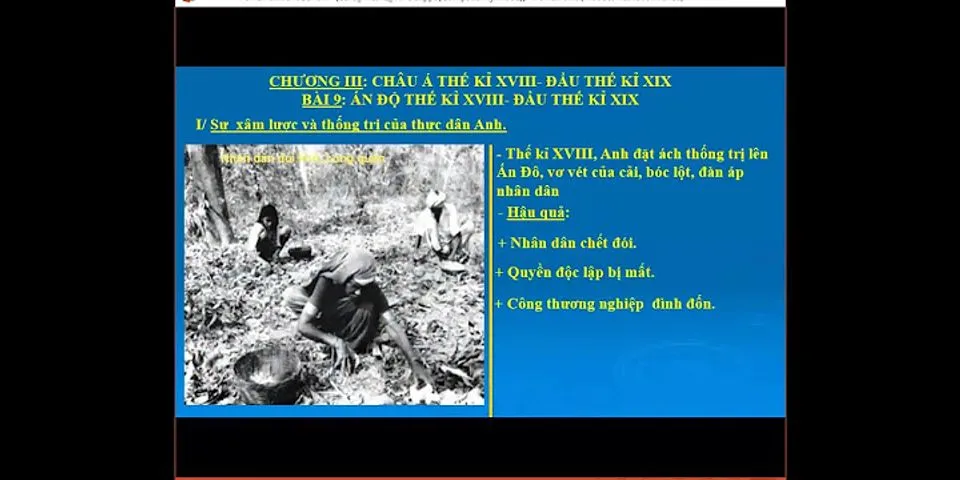Đừng quá lo lắng, hãy theo dõi bài viết dưới đây, team Thủ thuật của FPT Shop sẽ hướng dẫn bạn cách chuyển đổi tài khoản App Storetừ Trung Quốc, US về trở lại Việt Nam một cách đơn giản và nhanh chóng. Cùng theo dõi nhé. Show
Cách chuyển tài khoản App Store từ Trung Quốc, US về Việt Nam1. Nguyên nhân tài khoản App Store bị chuyển vùng sang Trung Quốc, US?Mặc dù ngôn ngữ trên iPhone của bạn là tiếng Việt nhưng App Store lại hiển thị tiếng nước ngoài như Trung Quốc, US thì rất có thể là do đây là máy cũ, trước đây máy đã được sử dụng tại các quốc gia trên nên ID Apple sử dụng ngôn ngữ tại vùng đó. Và như vậy khi người dùng cài đặt các ứng dụng từ App Store thì mặc định các ngôn ngữ trên ứng dụng đó cũng sẽ là tiếng nước ngoài. 2. Cách đổi App Store từ Trung Quốc sang Việt NamBước 1: Bạn vào Cài đặt > Chọn vào mục ID Apple, iCloud, Phương tiện & Mục mua.  Bước 2: Tại đây, bạn chọn Phương tiện & mục mua > Nhấn chọn Xem tài khoản.  Bước 3: Bạn chọn vào mục Quốc Gia và Khu vực > Chọn Thay đổi quốc gia hoặc vùng theo như hướng dẫn ở hình bên dưới.  Bước 4: Bạn tìm kiếm đến kí tự như hình để chuyển vùng App Store chuyển về Việt Nam.  Bước 5: Bạn hãy nhấn Đồng ý với các điều khoản hiển thị.  Bước 6: Bước này sẽ xác nhận các thông tin và địa chỉ, bạn hãy Tick chọn Không > Điền thông tin và địa chỉ > Nhấn Tiếp theo như hình.  Bước 7: Sau khi hoàn tất, mở lại ứng dụng để chắc chắn rằng App Store của bạn đã được chuyển vùng về Việt Nam. Thật đơn giản phải không nào. 3. Cách chuyển App Store từ US sang Việt NamBước 1: Bạn vào Cài đặt > Chọn vào mục ID Apple, iCloud, Phương tiện & Mục mua.  Bước 2: Tại đây, bạn chọn Phương tiện & mục mua > Nhấn chọn Xem tài khoản.  Bước 3: Bạn chọn vào mục Country/Region > Chọn Change Country or Region.  Bước 4: Chọn vùng App Store chuyển về là Việt Nam.  Đọc và nhấn Agree với các điều khoản hiển thị.  Bước 5: Bước này sẽ xác nhận các thông tin và địa chỉ, bạn hãy Tick chọn Không > Điền thông tin và địa chỉ > Nhấn Tiếp theo.  Bước 6: Sau khi hoàn tất, mở lại ứng dụng để chắc chắn rằng App Store của bạn đã được chuyển vùng về Việt Nam. Hy vọng với những chia sẻ trên đây có thể giúp bạn chuyển tài khoản App Store Trung Quốc, US của mình về Việt Nam một cách đơn giản và nhanh chóng. Nếu thấy bài viết hay, hãy like, share để ủng hộ cho team Thủ thuật của FPT Shop nhé! Xem thêm:
Bước 1: Phương tiện & Mục mua.Bạn vàoCài đặt> Chọn vào mụcID Apple, iCloud, Phương tiện & Mục mua.  Bước 2: Chọn Xem tài khoản.Tại đây, bạn chọnPhương tiện & mục mua> Nhấn chọnXem tài khoản.  Bước 3: Chọn Thay đổi quốc gia hoặc vùng theo như hướng dẫn ở hình bên dưới.Bạn chọn vào mụcQuốc Gia và Khu vực> ChọnThay đổi quốc gia hoặc vùngtheo như hướng dẫn ở hình bên dưới.  Bước 4: Chuyển vùng App Store chuyển về Việt Nam.Bạn tìm kiếm đếnkí tự như hìnhđể chuyển vùng App Store chuyển vềViệt Nam.  Bước 5: Chọn Đồng ýBạnhãy nhấnĐồng ývới các điều khoản hiển thị.  Bước 6: Điền thông tin và địa chỉBước này sẽ xác nhận các thông tin và địa chỉ, bạn hãy Tick chọnKhông>Điền thông tin và địa chỉ> NhấnTiếptheo như hình.  |